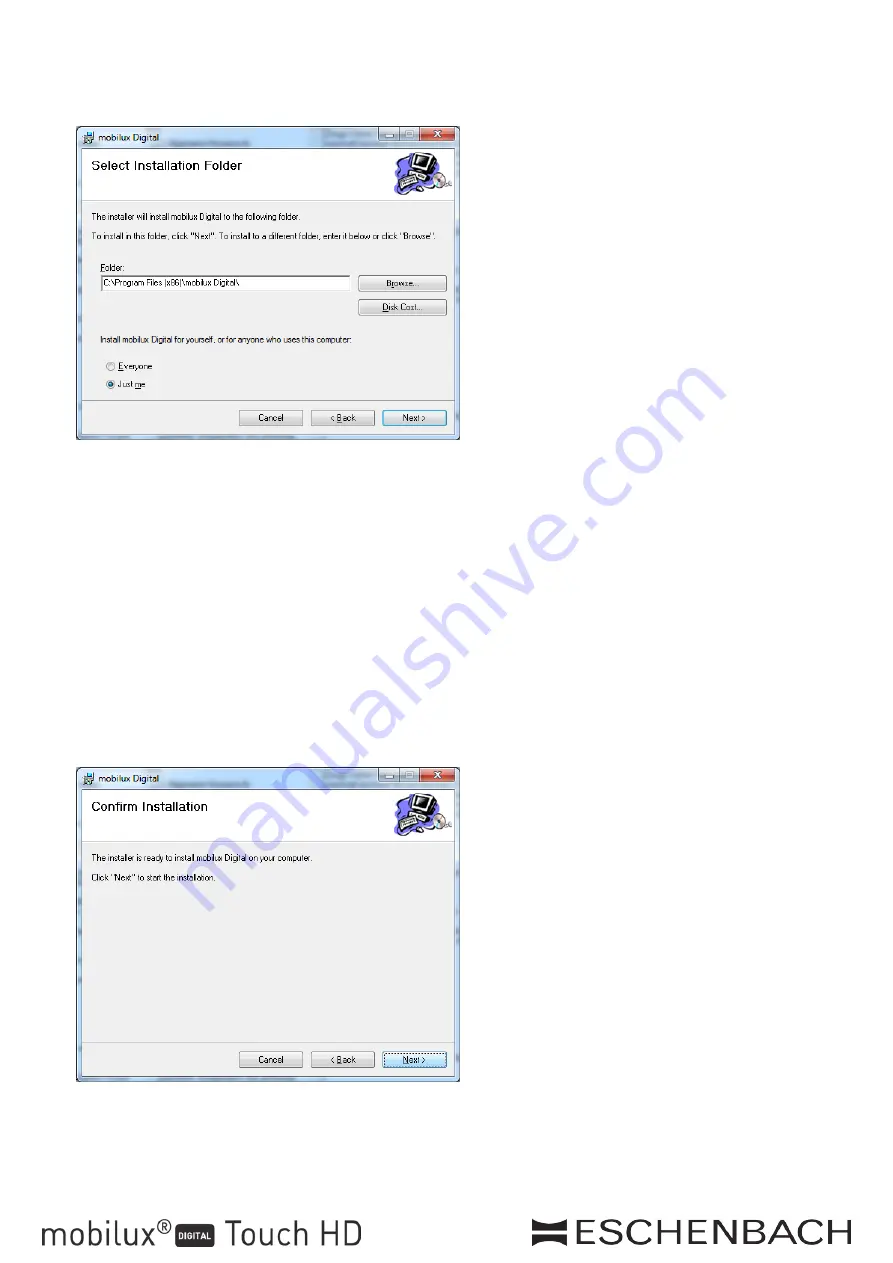
- 20 -
Instalación
6. Selección de la carpeta de instalación:
La carpeta para el archivo que debe instalarse ya está predeterminada. Haga clic en "Browse..."
(examinar) si desea definir una carpeta distinta a la predeterminada como ubicación para la ins
-
talación. Si hace clic en "Disk Cost...", obtendrá un esquema general de las unidades disponibles
y del estado de su espacio de memoria.
Además, en esta ventana, también puede determinar si debe instalarse el programa exclusiva-
mente para usted (Just me) como usuario o para cualquier usuario (Everyone) del ordenador.
Para modificar este ajuste, haga clic en el punto gris situado a la izquierda de la opción deseada.
Haga clic en "Cancel" (cancelar) si desea cancelar la instalación.
Haga clic en "Back" (atrás) para volver al paso anterior de la instalación.
Haga clic en "Next" (siguiente) para proseguir con la instalación.
7. Confirmación de la instalación:
Haga clic en "Next" (siguiente) para realizar ahora la instalación.
Según la configuración de su ordenador, es posible que ahora reciba un mensaje sobre la gestión
de las cuentas de usuario. Para confirmar el mensaje, haga clic en el campo "Permitir" o "Sí"
(Win7 y 8). Tras esto, se realizará la instalación.




































